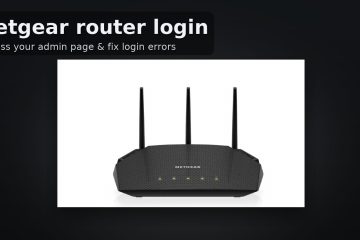Se você comprou recentemente uma impressora da Epson e não sabe como instalá-la, você está no lugar certo. Você pode conectar suas impressoras Epson ao Windows, macOS, Android ou iOS, dependendo de qual dispositivo você possui.
Instalar uma impressora Epson é um processo relativamente fácil. Você não precisa de nenhum tipo de unidade de CD ou DVD para realizar uma instalação. Basta executar uma ferramenta de utilitário de configuração da Epson para deixar sua impressora pronta para uso.
Neste artigo, você aprenderá um guia passo a passo sobre como instalar uma impressora Epson em seu dispositivo.
Como instalar uma impressora Epson?
Há basicamente duas etapas principais que você precisa fazer antes de instalar uma impressora Epson em seu dispositivo. A primeira coisa que você precisa fazer é conectar sua impressora ao seu dispositivo preferido. Em seguida, instale o aplicativo e os drivers da impressora em seu computador ou telefone celular.
Conectando a impressora ao seu dispositivo
Existem algumas operações anteriores que você precisa realizar antes de conectar a impressora para o seu PC ou telefone. Primeiro, conecte o cabo de alimentação de sua impressora à tomada elétrica na parede. Você também pode usar um cabo de extensão para conexão. Apenas certifique-se de fornecer uma fonte de alimentação constante à sua impressora. Em seguida, pressione o botão liga/desliga no painel de botões da impressora e ligue a impressora.
Você pode usar modos diferentes, como USB, cabo LAN ou conexão sem fio, para conectar sua impressora, dependendo do que achar conveniente.
Conexão de cabo USB


Este é um método direto para conectar sua impressora e computador diretamente. Você precisa de um cabo USB A-B para conectar sua impressora e computador. Basta inserir A (extremidade mais larga) do cabo USB no computador e B (extremidade mais estreita) do cabo na impressora. Depois disso, você pode prosseguir para instalar os drivers da impressora em seu computador.
Conexão WPS


A conexão WPS é viável para você se desejar conectar sua impressora sem fio ao computador. Esse tipo de configuração é preferível se você não tiver acesso fácil à impressora perto do computador. Você está pronto para ir se tiver um PIN WPS. Mas se você não tiver, leia este artigo sobre como encontrar um pino WPS em uma impressora Epson e conectá-lo ao computador.
Você também pode conferir nosso outro artigo sobre maneiras de conectar sua impressora para Wi-Fi.
Conexão por cabo LAN


Esta opção é para você se planeja usar uma impressora em uma base de compartilhamento. Não é possível conectar uma impressora ao computador diretamente usando um cabo LAN. Mas você pode usar um roteador ou um switch para estabelecer conexões. Oferece-lhe uma velocidade de ligação mais rápida através de uma ligação USB.
Conecte o conector RJ-45 em uma extremidade do cabo LAN ao roteador e a outra extremidade à porta LAN da impressora. Sua impressora detectará automaticamente um endereço IP usando a configuração DHCP e você poderá acessar a impressora em sua rede local.
Instalando a impressora em seu dispositivo
Depois de conectar sua impressora com sucesso ao rede, agora é hora de instalá-lo. Siga as etapas abaixo, dependendo de qual dispositivo você deseja conectar à sua impressora.
No Windows
Você pode facilmente baixar e usar a ferramenta de utilitário da Epson para instalar uma impressora Epson em computadores Windows. Veja como:
Acesse o site oficial da Epson.Baixe a ferramenta de utilitário de configuração para Windows.Depois o download estiver concluído, navegue até a pasta de downloads e clique com o botão direito do mouse no arquivo de configuração. Escolha Executar como administrador no menu de contexto, pois a instalação requer privilégios de administrador. Aceite o contrato de licença e selecione Próxima > Instalar.
 Clique em Concluir para iniciar a configuração da impressora.Após iniciar a configuração da impressora, ela procurará impressoras Epson disponíveis.Selecione sua impressora em Selecionar uma impressora e clique no botão Avançar .
Clique em Concluir para iniciar a configuração da impressora.Após iniciar a configuração da impressora, ela procurará impressoras Epson disponíveis.Selecione sua impressora em Selecionar uma impressora e clique no botão Avançar .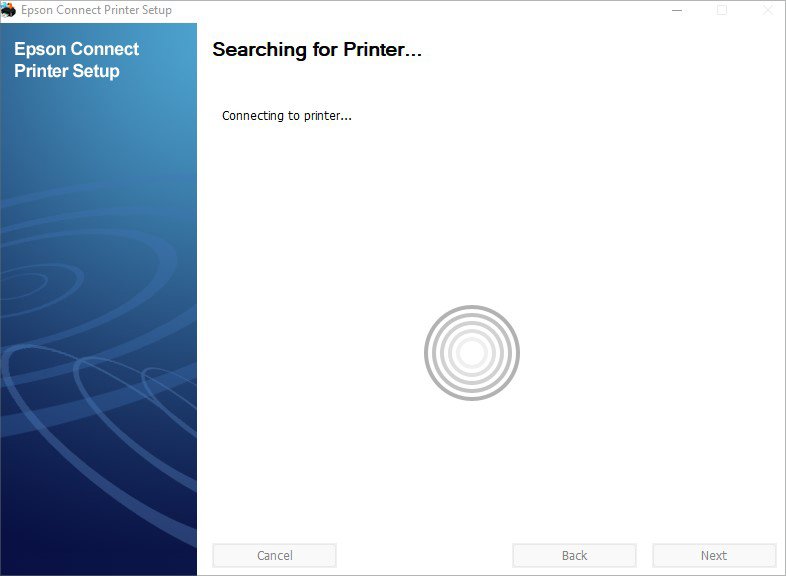
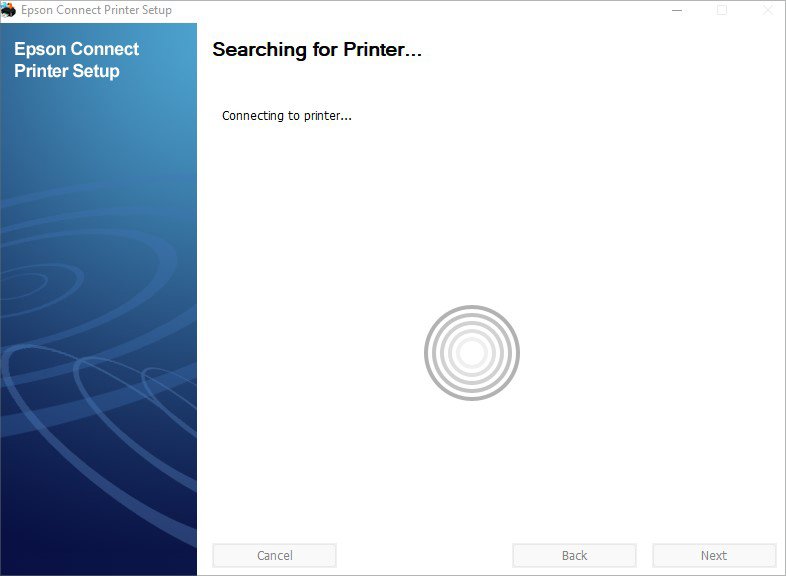 Marque a caixa ao lado de Registro da impressora.Concorde com o contrato de licença e clique no botão Avançar . Assim que a instalação estiver concluída, você será solicitado a registrar sua impressora no Epson Connect. Você pode adicionar sua impressora à nova conta do Epson Connect ou usar a existente.
Marque a caixa ao lado de Registro da impressora.Concorde com o contrato de licença e clique no botão Avançar . Assim que a instalação estiver concluída, você será solicitado a registrar sua impressora no Epson Connect. Você pode adicionar sua impressora à nova conta do Epson Connect ou usar a existente.
Observação: Se você deseja ativar o serviço de impressão remota, pode baixar um driver de impressora remota do mesmo site oficial da Epson.
No Mac
Se você possui um Mac, as etapas para instalar uma impressora Epson são um pouco diferentes das do Windows.
Siga estes passos:
Abra o site oficial da Epson. Role para baixo até Macintosh e clique no botão Download . Um arquivo.dmg será baixado para o seu Mac. Execute o arquivo.dmg. Um arquivo Epson Connect Printer Setup.pkg será exibido. Execute-o.Clique em Continuar na página Contrato de licença de software.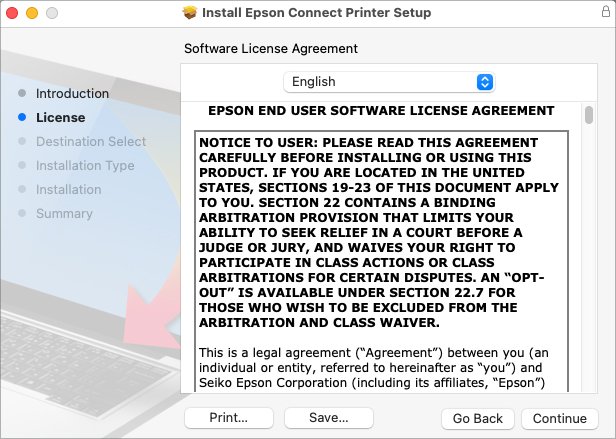 No próximo pop-up, clique em Concordo. Em seguida, clique em Instalar >botão. Você será solicitado a digitar a senha do seu Mac. Após digitar a senha, clique no botão Instalar software.
No próximo pop-up, clique em Concordo. Em seguida, clique em Instalar >botão. Você será solicitado a digitar a senha do seu Mac. Após digitar a senha, clique no botão Instalar software.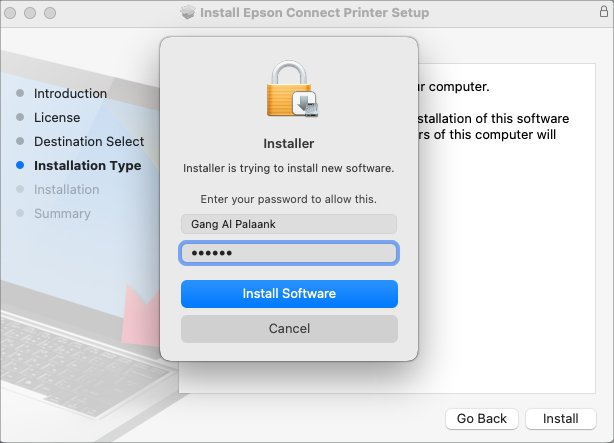
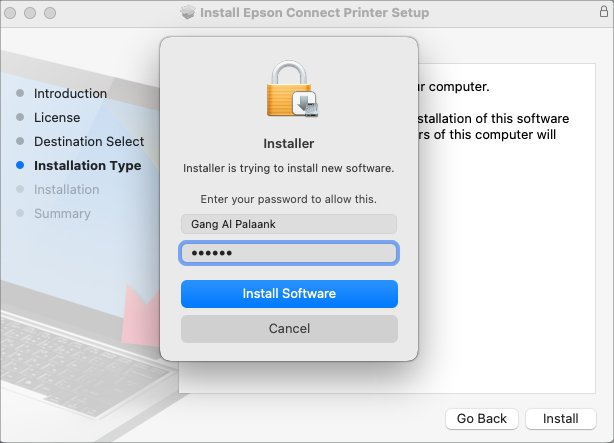 O instalador executará os scripts, validará os pacotes e mostrará a mensagem de instalação bem-sucedida.
O instalador executará os scripts, validará os pacotes e mostrará a mensagem de instalação bem-sucedida.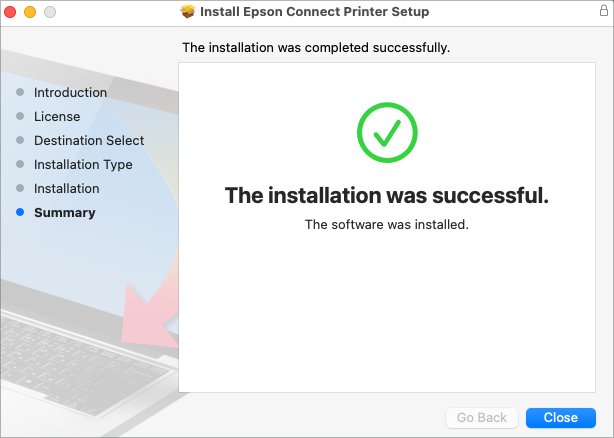
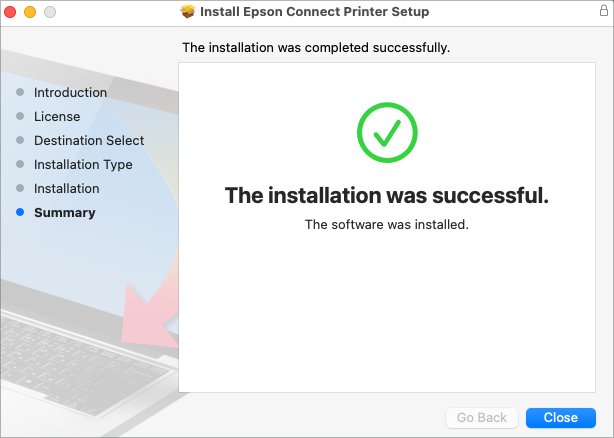 Clique em Fechar botão.Quando a instalação estiver concluída, abra o Launchpad no seu Mac.Localize e abra o aplicativo Epson Connect Printer Setup . Selecione uma impressora no dispositivo listado es.
Clique em Fechar botão.Quando a instalação estiver concluída, abra o Launchpad no seu Mac.Localize e abra o aplicativo Epson Connect Printer Setup . Selecione uma impressora no dispositivo listado es.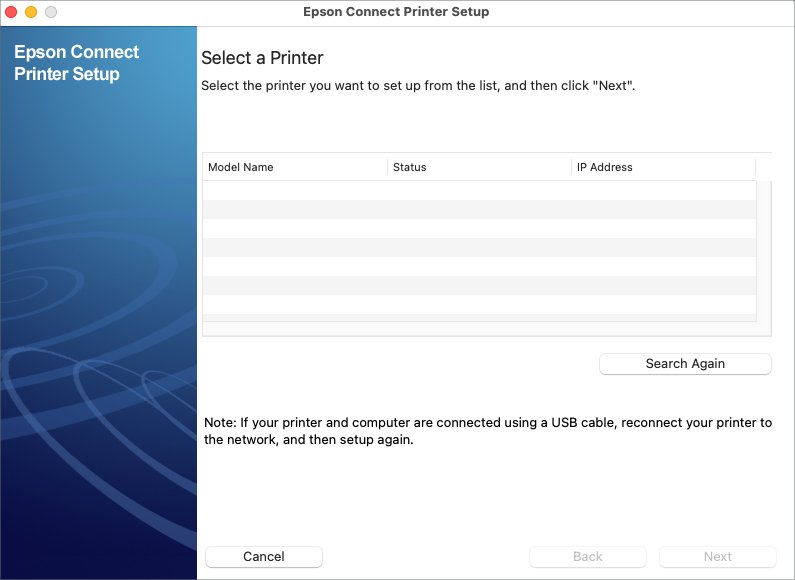
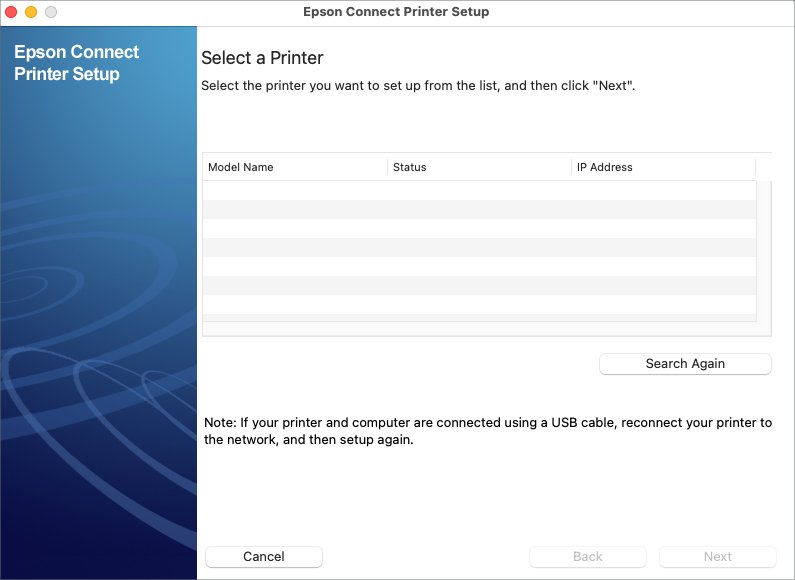 Clique em Avançar e siga as instruções na tela para registrar sua impressora.
Clique em Avançar e siga as instruções na tela para registrar sua impressora.
No Android e iOS
Usando impressoras Epson, você pode usar diretamente seu telefone Android ou iPhone para imprimir remotamente fotos, PDFs ou qualquer outro formato de arquivo imprimível. Siga as etapas abaixo:
Abra a Play Store em seu telefone Android ou a App Store se você for um usuário do iPhone. Digite Epson iPrint na caixa de pesquisa e toque no ícone de pesquisa. Você verá um aplicativo Epson iPrint da Seiko Epson Corporation. Toque no botão Instalar/Obter .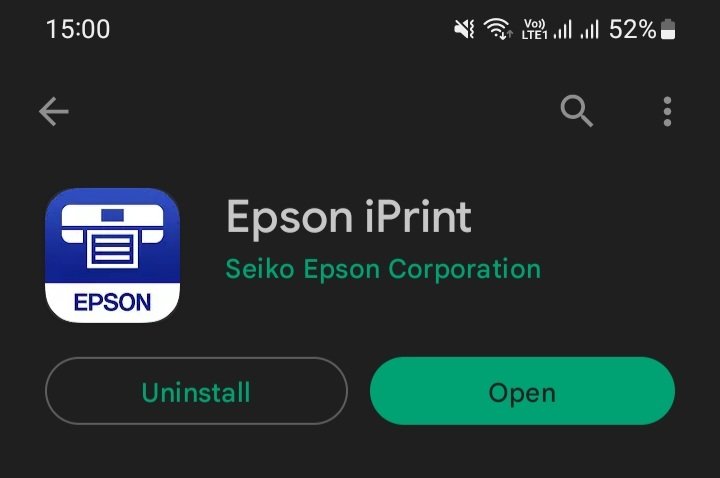
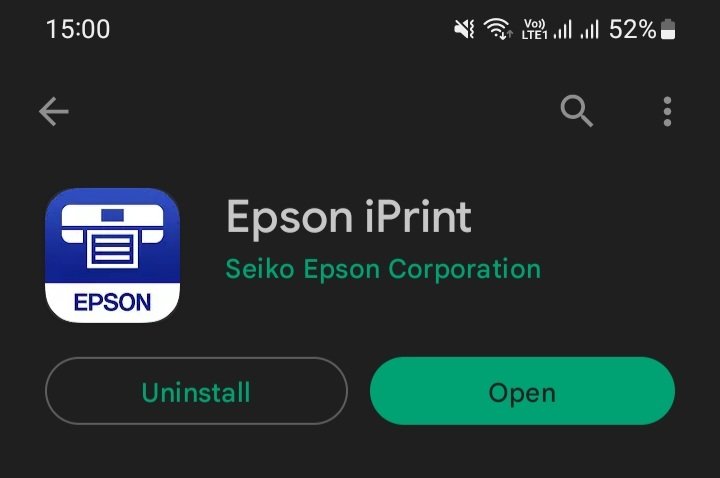 Após a instalação, abra o aplicativo.Concorde com o contrato de licença e a declaração de privacidade tocando no botão Concordo. Toque em Toque aqui para selecionar uma impressora >.
Após a instalação, abra o aplicativo.Concorde com o contrato de licença e a declaração de privacidade tocando no botão Concordo. Toque em Toque aqui para selecionar uma impressora >.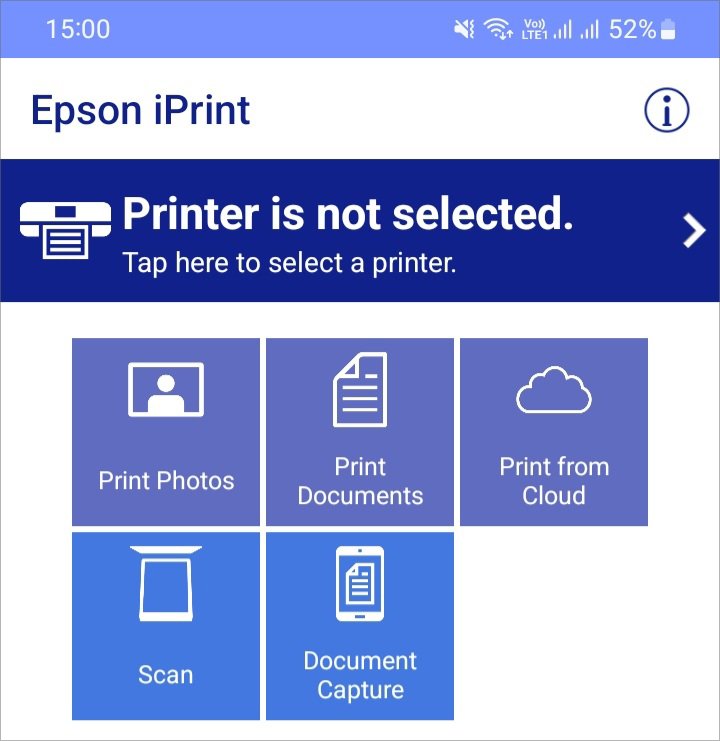
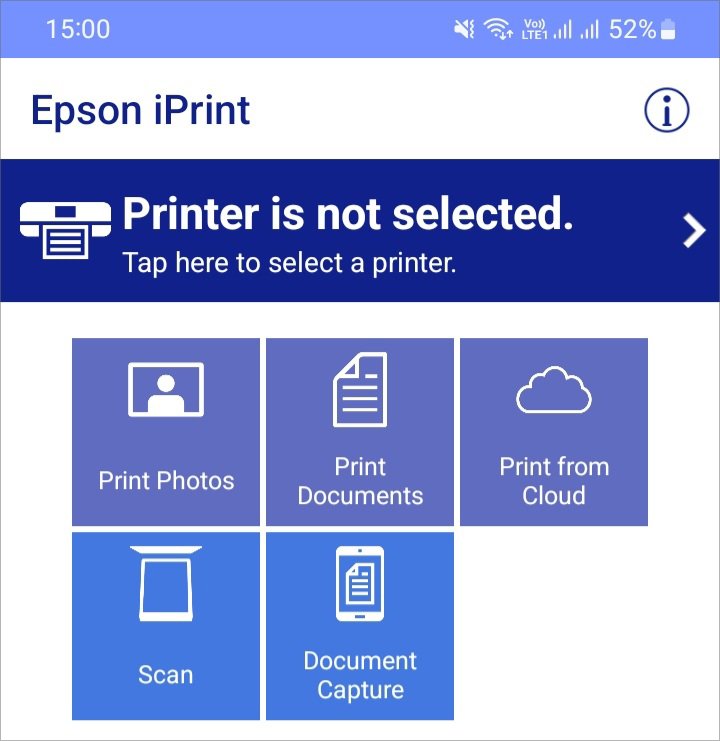 Em Selecionar impressora, você pode selecionar Local, IP manual ou opção remota.
Em Selecionar impressora, você pode selecionar Local, IP manual ou opção remota.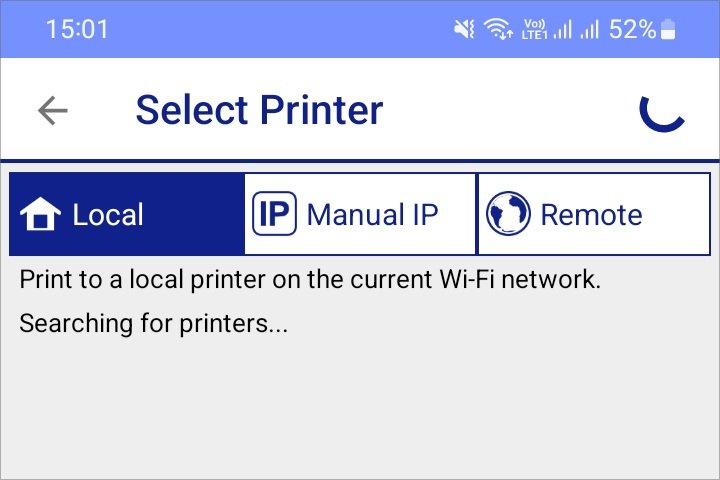 Se seu dispositivo e impressora estão conectados à mesma rede Wi-Fi, prossiga com a opção Local .Se você tiver uma impressora habilitada para e-mail, prossiga com a opção Remota .Toque em ADICIONAR para registrar uma impressora usando seu dispositivo Android ou iOS. Insira o endereço de e-mail da impressora na próxima página e toque em CONCLUÍDO.
Se seu dispositivo e impressora estão conectados à mesma rede Wi-Fi, prossiga com a opção Local .Se você tiver uma impressora habilitada para e-mail, prossiga com a opção Remota .Toque em ADICIONAR para registrar uma impressora usando seu dispositivo Android ou iOS. Insira o endereço de e-mail da impressora na próxima página e toque em CONCLUÍDO.